Toon de werkbalk Snelle toegang en wijzig de positie
Geldt voor:Microsoft Excel 2021 en 365 (Windows)
In 2021- en 365-versies van Word, Excel en PowerPoint heb je nu de mogelijkheid om de werkbalk Snelle toegang te verbergen of zichtbaar te maken. Dus als uw werkbalk Snelle toegang lijkt te zijn verdwenen, is deze mogelijk gewoon verborgen. In 2021 heeft Microsoft ook Undo en Redo / Repeat van de Quick Access Toolbar verwijderd en deze commando's naar het Home-tabblad in het lint verplaatst.
Er zijn een paar manieren om de werkbalk Snelle toegang (QAT) weer te geven en u kunt deze onder het lint weergeven.
De werkbalk Snelle toegang is mogelijk niet verborgen. In 2021- en 365-versies wordt het standaard boven het lint weergegeven als een pijl-omlaag als er geen andere opdrachten aan zijn toegevoegd. Om het gemakkelijker te bekijken en aan te passen, klikt u op de pijl-omlaag en selecteert u Onder het lint weergeven om het te verplaatsen. U kunt dan met de rechtermuisknop op opdrachten in het lint klikken en Toevoegen aan werkbalk Snelle toegang selecteren. Misschien wilt u Ongedaan maken en Opnieuw / Herhalen toevoegen, aangezien deze commando's sinds 2007 in het lint zijn verschenen.
De werkbalk Snelle toegang weergeven door met de rechtermuisknop te klikken
De werkbalk Snelle toegang weergeven als deze verborgen is:
- Klik met de rechtermuisknop in het lint. Er verschijnt een vervolgkeuzemenu.
- Selecteer Werkbalk Snelle toegang tonen.
De QAT kan eenvoudig worden weergegeven als een pijl-omlaag in de titelbalk.
De werkbalk Snelle toegang weergeven met behulp van Opties
Om de werkbalk Snelle toegang weer te geven met behulp van Opties:
- Klik op het tabblad Bestand in het lint.
- Klik onderaan op Opties.
- Selecteer de werkbalk Snelle toegang aan de linkerkant.
- Vink of selecteer Werkbalk Snelle toegang tonen.
- Kies de gewenste positie van de werkbalk Snelle toegang in het vervolgkeuzemenu Werkbalkpositie.
- Klik op OK.
Hoewel je ook de optie hebt om opdrachtlabels te tonen, nemen ze veel ruimte in beslag.
Hieronder vindt u het dialoogvenster Opties in Word met de werkbalk Snelle toegang geselecteerd in de categorieën aan de linkerkant (vergelijkbaar in Excel en PowerPoint):
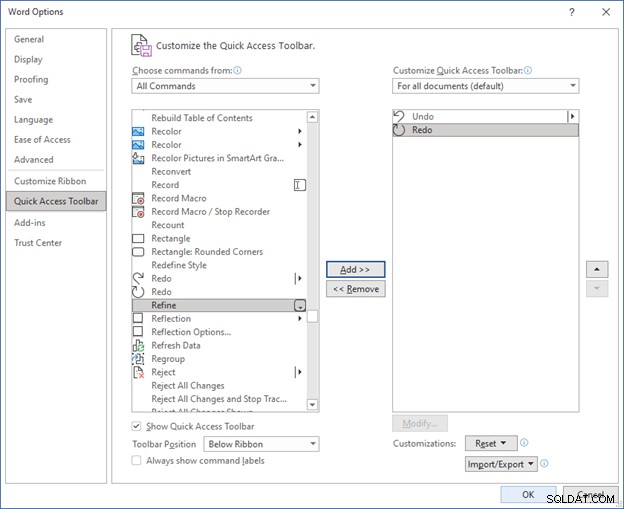
De werkbalk Snelle toegang verbergen door met de rechtermuisknop te klikken
De werkbalk Snelle toegang verbergen:
- Klik met de rechtermuisknop in het lint. Er verschijnt een vervolgkeuzemenu.
- Selecteer Werkbalk Snelle toegang verbergen.
U kunt ook op de pijl-omlaag in de werkbalk Snelle toegang klikken (als deze wordt weergegeven) en Werkbalk Snelle toegang verbergen selecteren.
De werkbalk Snelle toegang is een geweldig hulpmiddel om uw Microsoft-toepassingen aan te passen en kan in de toekomst als standaard worden verborgen.
